Ako sa zbaviť vodorovnej čiary v programe Microsoft Word
Autor:
John Stephens
Dátum Stvorenia:
2 Január 2021
Dátum Aktualizácie:
18 Smieť 2024

Obsah
Tento článok bol napísaný v spolupráci s našimi editormi a kvalifikovanými výskumnými pracovníkmi, aby sa zaručila presnosť a úplnosť obsahu.Tím správy obsahu starostlivo skúma prácu redakčného tímu, aby sa ubezpečil, že každá položka je v súlade s našimi vysokými normami kvality.
V programe Microsoft Word sa niekedy objaví vodorovná čiara a zdá sa, že tam zostáva bez ohľadu na to, čo robíte. Nemôžete ho vybrať ani odstrániť - všetky vaše pokusy boli neúspešné. Nerobte si starosti, nejde o chybu, ale o funkciu programu Word: ide o automaticky generovaný okraj! Tu nájdete riešenie, ako sa tohto riadku v dokumente zbaviť a ako tomu zabrániť v budúcnosti. Táto metóda funguje vo všetkých posledných verziách programu Word, a to v počítačoch aj Mac.
stupňa
-
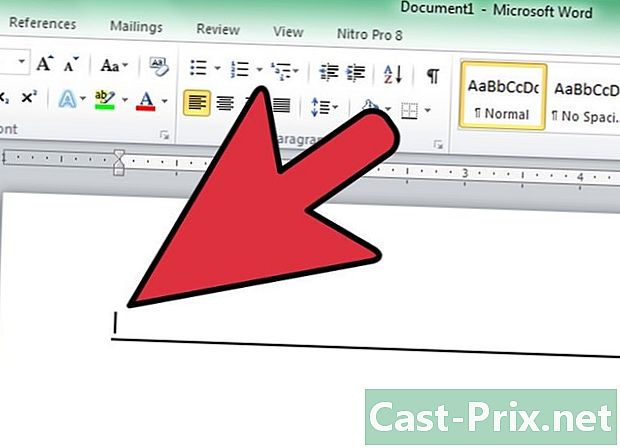
Umiestnite kurzor tesne nad čiaru. Tento riadok nemôžete vybrať a nemôžete ho skutočne nájsť ... Toto je vlastne hranica, ktorá bola vytvorená automaticky, keď ste zadali dunion (-), podčiarknutie (_), znamienko rovnosti ( =) alebo hviezdičky (*) a potom stlačte kláves Enter. -
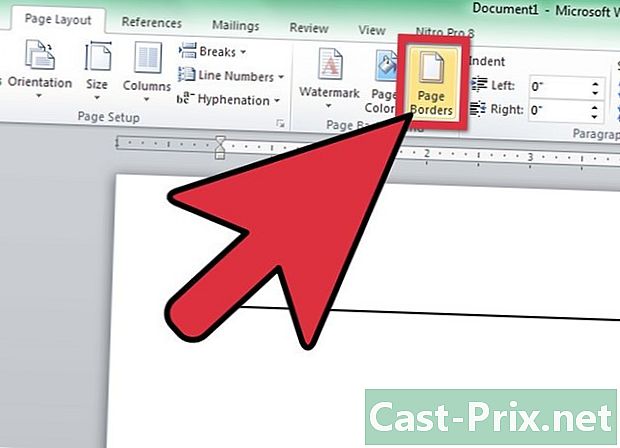
Kliknite na ponuku formát. N.B. V programe Word 2007 vyberte ponuku dispozície potom vyhľadajte časť Pozadie stránky na paneli a potom kliknite na Ohraničenie stránky, na karte Ohraničenie stránky, vyberte typ Žiadny. To isté urobte pre longlet hranice, vybrať Hranice ... -

Zakážte hranicu. V okne hranice, kliknite na ikonu „Žiadne“. Linka by mala zmiznúť okamžite po manipulácii.- Ak čiara nezmizne, postupujte podľa tohto postupu:
- Vyberte e umiestnené v bezprostrednej blízkosti pred alebo za čiarou.
- Kliknite na Ohraničenie stránky v ponuke dispozícieako je vysvetlené vyššie.
- Ak je v pravom dolnom rohu vybratá položka „Odsek“ v ponuke „Použiť na:“, potom vyberte „e“. Ak je na druhej strane zvolené písmeno „e“, kliknite na „odsek“.
- Kliknite na OK a riadok by mal zmiznúť.
- V prípade, že sa riadok jednoducho posunie o jeden odsek vyššie, môžete tento proces začať znova, až kým nezmizne alebo vyberte celý dokument a zopakujte zadané postupy.
-
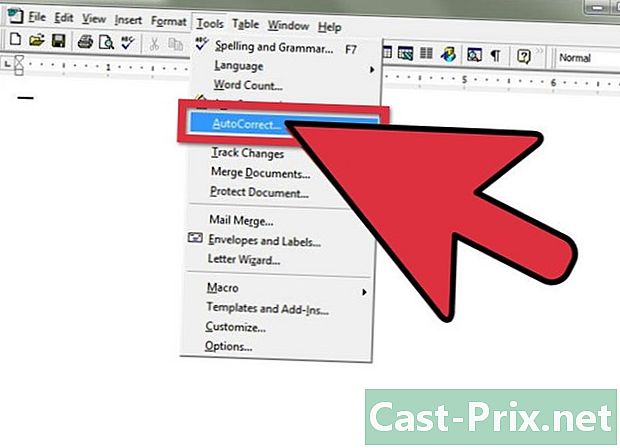
V programe Word 97 je pomenovaná ponuka, ktorá sa má použiť Automatická korekcia a nazýva sa zodpovedajúce políčko hranice.

